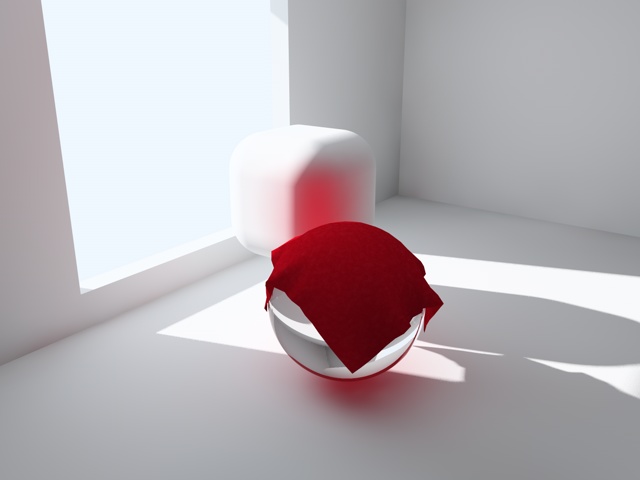
Mappatura Colore
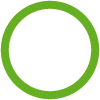
Utilizzando l’illuminazione globale molto spesso si rischia di ottenere delle scene che in presenza di luci “reali” risultano sovraesposte o che al contrario, per la loro totale mancanza, hanno delle zone completamente scure. Per ovviare a tutto ciò negli effetti presenti nei settaggi di rendering troviamo la “mappatura colore”. Questo “correttore” presenta duplici vantaggi: è in grado di attenuare le zone di bruciatura (grazie al parametro “esponenziale”) e di compensare le zone chiare e scure utilizzando i due moltiplicatori chiaro/scuro.
Utilizziamo la scena in nostro possesso per testare le peculiarità di questo parametro: avremo l’illuminazione demandata ad una luce infinita di intensità 200% (con ombra area) che punta verso il cubo e un materiale luminanza (200% – 300%) applicato al “vetro” della finestra del nostro set.
Gli oggetti presenti oltre alla nostra stanza con finestra sono il semplice cubo smussato di materiale bianco neutro ed una sfera di vetro sormontata da un drappo rosso.
Ecco come si comporta la scena utilizzando i diversi parametri sopra menzionati:
MS: Moltiplicatore Scuro MC: Moltiplicatore chiaro

[FIG.1] Settaggio IG IR+QMC diffusione 2 primaria e secondaria 100%, Gamma 2.2
La scena di partenza: il cubo risulta sovraesposto.
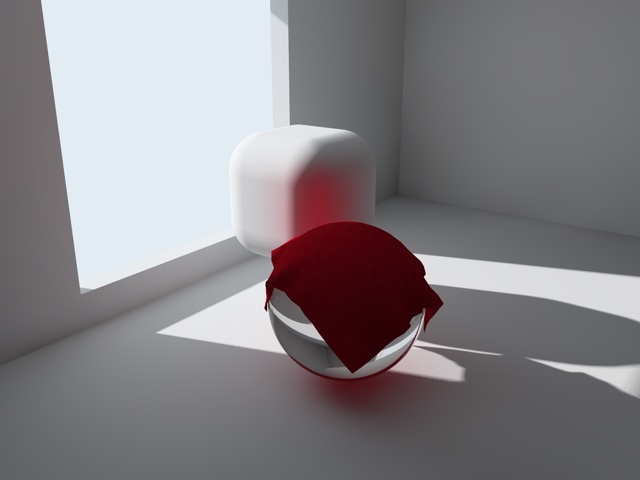
[FIG.2] Mappatura colore esponenziale attivato, MS. 1, MC. 1
Il parametro esponenziale attenua le zone di bruciatura sul cubo. Il resto della scena rimane sostanzialmente invariato. I due moltiplicatori hanno un valore di default pari ad uno che non influenza la scena.
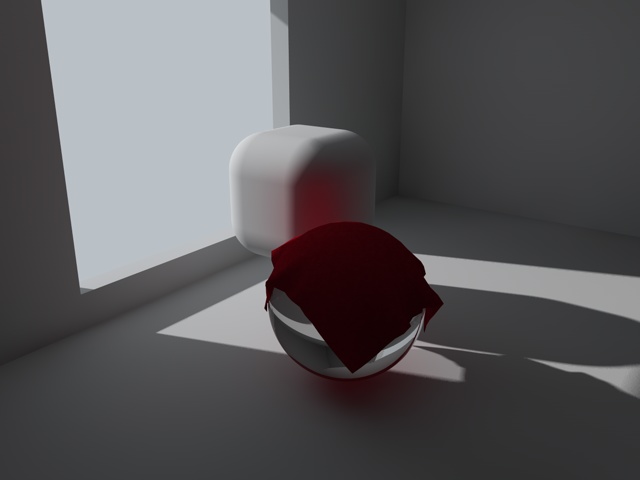
[FIG.3] Mappatura Colore esponenziale attivato, MS 0.5 , MC 1
Il moltiplicatore scuro portato a 0.5 rinforza le zone scure marcando le zone in ombra.
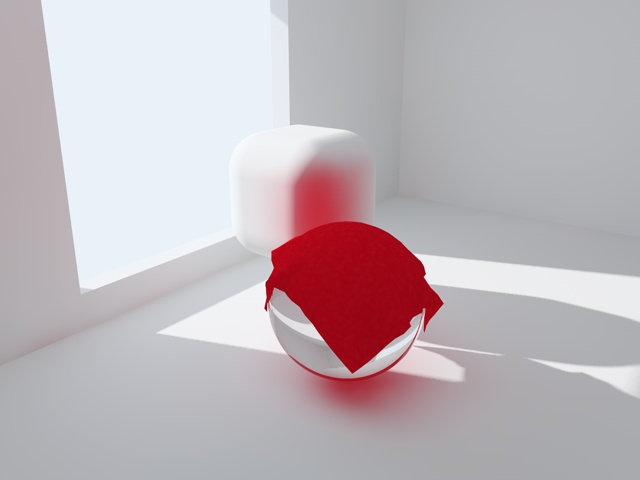
[FIG.4] Mappatura Colore esponenziale attivato, MS 1 , MC 0.5
Diminuendo il moltiplicatore chiaro la scena forza le zone chiare esaltando le parti illuminate.

[FIG.5] Mappatura Colore esponenziale attivato, MS 1 , MC 2
Aumentando il moltiplicatore chiaro a 2 si indeboliscono nettamente le zone illuminate.
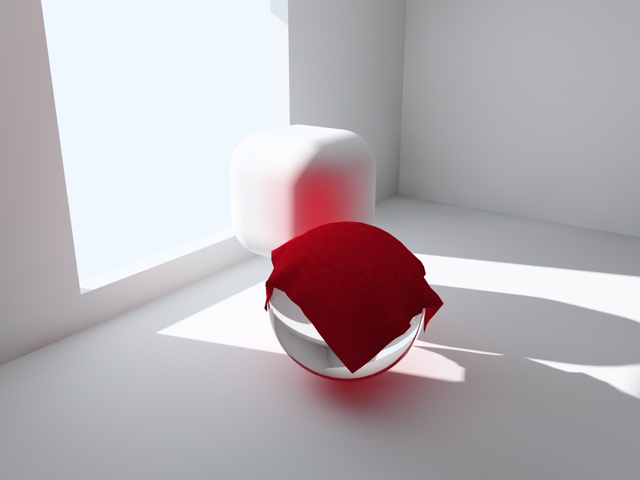
[FIG.6] Mappatura Colore esponenziale attivato, MS 2 , MC 1
Aumentando a 2 il moltiplicatore scuro si schiariscono nettamente le zone in ombra.
Note
Selezionando il parametro “influenza sfondo” chiederemo a mappatura colore di agire anche sullo sfondo della nostra scena. Il parametro “HSV” serve per mantenere invariati i valori cromatici degli oggetti.
Download: mappatura_colore.zip


Pingback: I dieci errori più comuni in fase di rendering 3D: come scovarli e correggerli
25 Luglio 2018 17:26